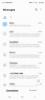Jika Anda penggemar YouTube seperti kami, Anda mungkin ingin tahu apa itu video YouTube yang paling banyak dilihat adalah, dan cara mengunduh video YouTube.
Isi
- Cara mengunduh video YouTube di PC atau Mac
- Cara mengunduh video YouTube di iPhone atau iPad
Mengunduh video dari YouTube sepertinya bukan masalah besar pada pandangan pertama, tetapi ada pertimbangan etis yang perlu dipertimbangkan, bergantung pada maksud postingan aslinya. Seperti yang telah kami sebutkan, Google pasti tidak ingin Anda melakukannya — memang demikian jelas merupakan pelanggaran terhadap Persyaratan Layanan YouTube, namun yang lebih penting adalah mengingat pembuat konten asli.
Beberapa orang dan perusahaan memposting video untuk berbagi konten, namun yang lain mencoba menghasilkan pendapatan. Videografer, misalnya, sering kali mendapat potongan dari pendapatan iklan. Iklan yang diputar sebelum dan sesudah video Anda dan muncul di bagian bawah video yang Anda tonton mungkin mengganggu, tetapi begitulah cara pembuat konten menghasilkan uang. Jika Anda mendownload video untuk diputar secara offline, video tersebut tidak memperoleh pendapatan iklan.
Terkait
- Perangkat lunak kontrol orang tua gratis terbaik untuk PC, Mac, iOS, dan Android
- Cara mencadangkan iPhone menggunakan Mac, iCloud, atau PC
- Cara memposting video pendek di YouTube
Anda tidak boleh mengunduh video orang lain untuk mendistribusikan atau mendapatkan uang darinya, baik itu video yang dibuat hanya untuk bersenang-senang atau oleh pembuat konten yang menghasilkan uang. Menonton secara pribadi umumnya merupakan satu-satunya alasan untuk mengunduh video YouTube jika Anda ingin menghindari masalah etika dan pelanggaran hak cipta, dan itu dapat dilakukan dalam aplikasi YouTube dengan Youtube Premium berlangganan.
Google tampaknya tidak terlalu peduli untuk menerapkan hal ini secara individual, terutama untuk pengunduh biasa, namun Perusahaan kadang-kadang memainkan permainan kucing-dan-tikus untuk mencoba menghambat aplikasi pihak ketiga yang dirancang untuk ini tujuan. Karena itu, mari kita lihat cara mengunduh video YouTube di PC, iPhone, iPad, Android, dan Mac, dari mana saja di dunia, di luar YouTube Premium.
Cara mengunduh video YouTube di PC atau Mac
Gunakan Program Pengunduh Video Youtube

Pergilah ke Pengunduh Video 4K situs web, dan di bawah judul Pengunduh Video 4K, pilih yang biru Unduh tombol yang sesuai dengan sistem operasi komputer Anda. Aplikasi ini tersedia untuk Windows, MacOS (10.13 atau lebih baru), dan Ubuntu. Setelah penginstal diunduh, jalankan untuk menginstal aplikasi di komputer Anda.
Jika Anda tidak memiliki layar 4K, jangan terkecoh dengan namanya. Ini adalah salah satu alat pengunduhan yang paling serbaguna dan mudah digunakan, dan akan berfungsi dengan semua file Anda, apa pun resolusi tampilan komputer Anda. Versi gratis dari perangkat lunak ini memiliki kemampuan untuk mengunduh video individual dengan kualitas yang dapat disesuaikan hingga 4K, memiliki dukungan untuk video 3D dan 360 derajat, dan dapat mengunduh subtitle.
- Cukup buka video YouTube yang ingin Anda unduh dan salin URL-nya dari bilah alamat di bagian atas jendela browser Anda. Dengan URL terkunci dan dimuat di clipboard, Anda dapat menutup jendela atau tab video.
- Buka aplikasi 4K Video Downloader yang baru saja Anda instal. Tidak perlu menempelkan URL secara manual — cukup klik Tempel Tautan tombol di sudut kiri atas bilah menu dan perangkat lunak akan mengambil URL dari clipboard komputer Anda.
- Pengunduh Video 4K akan memerlukan beberapa saat untuk memproses video. Setelah proses ini selesai, aplikasi akan memungkinkan Anda memilih dari berbagai kualitas, format, dan konversi video, serta tempat untuk menyimpan video secara lokal saat sedang diunduh.
- Setelah Anda memilih semua opsi pilihan Anda, klik Unduh tombol. Halaman kemajuan kemudian akan muncul, merinci ukuran unduhan Anda, seberapa cepat pengunduhan, dan berapa banyak waktu yang tersisa dalam unduhan Anda. Anda dapat menjeda pengunduhan jika perlu tanpa kehilangan kemajuan apa pun.
Cara mengunduh video YouTube di iPhone atau iPad
Berlangganan YouTube Premium

YouTube Premium adalah layanan berlangganan yang, antara lain, memungkinkan Anda mengunduh video ke ponsel langsung dari dalam aplikasi YouTube. Ini akan membuat Anda mengeluarkan biaya sekitar $12 per bulan kecuali Anda memenuhi syarat untuk paket pelajar $7/bulan. Ada juga paket keluarga yang dapat Anda bagikan dengan maksimal enam anggota rumah tangga Anda dengan satu langganan bulanan senilai $23 — selama mereka semua adalah anggota keluarga Anda. Google kelompok keluarga.
Ini adalah cara paling mulus untuk mengunduh video untuk ditonton secara offline, dan yang terbaik, ini disetujui Google, jadi tidak ada area abu-abu hukum di sini. Tentu saja, ada batasannya. Salah satu alasannya adalah resolusi maksimum yang dapat Anda unduh di aplikasi YouTube untuk iOS adalah 1080p. Selain itu, Anda tidak bisa menyimpan video tersebut; fitur pengunduhan di YouTube Premium dimaksudkan semata-mata agar Anda dapat mengunduh video untuk ditonton saat Anda memiliki sedikit atau tanpa konektivitas jaringan.
Anda tidak dapat menyimpan video tersebut di luar aplikasi YouTube, dan video tersebut terikat dengan langganan YouTube Premium dan konten aslinya. Artinya, video yang diunduh tersebut akan hilang jika Anda membatalkan YouTube Premium atau jika video aslinya dihapus dari YouTube. Namun, jika menonton offline adalah alasan utama Anda ingin mengunduh video YouTube ke iPhone, maka YouTube Premium adalah cara tercepat dan terbaik untuk melakukannya.
Jika Anda belum pernah mendaftar sebelumnya, Anda dapat mencoba YouTube Premium gratis selama satu bulan melalui tautan di bawah. Anda juga dapat mendaftar melalui aplikasi YouTube iOS, namun kami tidak menyarankan hal itu karena Google mengenakan biaya sekitar 30% lebih banyak di App Store untuk memperhitungkan Biaya tambahan Apple — langganan individu melalui aplikasi YouTube berharga $16, sementara Anda bisa mendapatkan paket yang sama langsung dari Google seharga $12.
Gunakan Aplikasi Download Video Youtube Seperti Offline
Jika Anda ingin mengunduh video YouTube dalam bentuk yang lebih permanen, Anda harus menggunakan alat pihak ketiga. Pencarian di App Store akan menemukan sejumlah aplikasi iPhone dan iPad yang dapat melakukan ini untuk Anda, tetapi pastikan untuk membaca rinciannya; banyak di antaranya gratis untuk diunduh tetapi memerlukan pembelian dalam aplikasi atau langganan untuk membuka kemampuan penuhnya.
Salah satu opsi yang patut untuk dilihat adalah Luring. Ini adalah aplikasi yang sepenuhnya gratis tanpa biaya tersembunyi. Sebaliknya, ini sedikit didukung iklan, dan tidak hanya untuk video YouTube. Anda dapat menggunakan ini untuk mengunduh dari Instagram, TikTok, Facebook, Twitter, dan Soundcloud. File dapat disimpan dan diputar langsung di aplikasi, diekspor ke iCloud, atau ditransfer ke Mac Anda melalui AirDrop.
Keuntungan terbesarnya di sini adalah Offline hanya menyimpan video dalam resolusi maksimum 640x480. Itu lumayan untuk menonton offline di iPhone, dan Anda dapat menyimpan banyak video tanpa menghabiskan terlalu banyak ruang. Namun, ini tidak ideal jika Anda ingin video berkualitas lebih tinggi ditampilkan di layar lebih besar.
Gunakan Rekam Layar untuk Merekam Video YouTube Secara Lokal
Sejak rilis iOS 11 tahun 2017, Anda bisa rekam layar iPhone atau iPad Anda dan apa pun yang diputar di dalamnya, termasuk video YouTube. Metode ini ada di perangkat Anda, membuatnya gratis dan mudah digunakan.
- Tarik videonya ke YouTube.
- Ubah orientasinya menjadi lanskap.
- Geser ke atas pada Pusat Kontrol dan ketuk tombol Rekam (lingkaran di dalam lingkaran).
- Saat video selesai, ketuk lagi tombol Rekam untuk berhenti merekam.
- Video disimpan ke Rol Kamera Anda.
Unduh Video YouTube di PC atau Mac dan transfer ke iPhone atau iPad
Ada berbagai macam aplikasi baik gratis maupun berbayar yang bisa Anda gunakan untuk mendownload video YouTube di komputer, seperti 4K Video Downloader di atas. Setelah diunduh, Anda harus mentransfer video ke iPhone Anda. Meskipun tidak hanya mengunduh ke iPhone Anda, ini tetap merupakan cara yang baik untuk mengunduh video ke iPhone atau iPad Anda. Cara ini juga bisa dilakukan di Android, namun cara transfernya akan sedikit berbeda.
Anda harus mengikuti langkah-langkah di atas untuk mengunduh Video YouTube, lalu mentransfernya ke iPad atau iPhone Anda menggunakan AirDrop atau Anda dapat menyimpan file ke layanan cloud pihak ketiga seperti Google Drive atau Dropbox, atau bahkan iCloud, yang kemudian dapat Anda gunakan untuk menyimpannya untuk dilihat secara offline. Pilihan Anda yang lain adalah menghubungkan iPad atau iPhone ke komputer Anda menggunakan kabel Lightning dan melakukan transfer dengan cara lama.
Rekomendasi Editor
- YouTube mencoba cara baru untuk mengatasi pemblokir iklan
- Ini adalah 10 video YouTube yang paling banyak dilihat sepanjang masa
- Rayakan pencapaian 1.000.000 pelanggan YouTube bersama kami dan menangkan!
- Apa itu Mode Standby di YouTube?
- YouTube meluncurkan pegangan. Inilah yang perlu Anda ketahui